- ผู้เขียน Abigail Brown [email protected].
- Public 2023-12-17 07:03.
- แก้ไขล่าสุด 2025-01-24 12:26.
เมื่อคุณกำลังทำงานเกี่ยวกับบทความวิชาการ สิ่งสำคัญคือต้องอ้างอิงข้อมูลอ้างอิง ให้คำอธิบาย และแสดงความคิดเห็น การเพิ่มเชิงอรรถใน Microsoft Word สำหรับ Windows และเชิงอรรถใน Microsoft Word สำหรับ Mac นั้นทำได้ง่าย Word จะทำให้กระบวนการเป็นไปโดยอัตโนมัติ ดังนั้นการลำดับเลขจึงถูกต้องเสมอ นอกจากนี้ หากคุณเปลี่ยนแปลงเอกสาร Word จะย้ายเชิงอรรถไปยังหน้าที่ถูกต้องโดยอัตโนมัติ
คำแนะนำในบทความนี้ใช้กับ Word for Microsoft 365, Word 2019, Word 2016, Word 2013, Word 2010, Word 2007, Word for Microsoft 365 for Mac, Word 2019 for Mac และ Word 2016 for Mac
วิธีแทรกเชิงอรรถใน Microsoft Word
การแทรกเชิงอรรถใน Microsoft Word:
- วางเคอร์เซอร์ในข้อความที่คุณต้องการให้เครื่องหมายเชิงอรรถตั้งอยู่ คุณไม่จำเป็นต้องพิมพ์หมายเลข ที่ทำโดยอัตโนมัติ
-
เลือกแท็บ References

Image -
ในกลุ่ม เชิงอรรถ เลือก แทรกเชิงอรรถ ซึ่งจะใส่หมายเลขตัวยกในข้อความและเลื่อนเคอร์เซอร์ไปที่ด้านล่างของหน้า

Image -
พิมพ์เชิงอรรถและเพิ่มรูปแบบใดๆ

Image -
หากต้องการกลับไปที่ตำแหน่งของคุณในเอกสาร ให้ดับเบิลคลิกที่ตัวเลขหรือสัญลักษณ์ที่ต้นเชิงอรรถ

Image
เพิ่มเชิงอรรถในลำดับที่คุณต้องการ Word จะอัปเดตหมายเลขโดยอัตโนมัติเพื่อให้เชิงอรรถปรากฏขึ้นตามลำดับในเอกสาร
วิธีลบเชิงอรรถใน Microsoft Word
เมื่อคุณต้องการลบเชิงอรรถ ให้ไฮไลต์หมายเลขอ้างอิงในข้อความแล้วกดปุ่ม Delete Microsoft Word จะกำหนดหมายเลขเชิงอรรถที่เหลือใหม่โดยอัตโนมัติ
เชิงอรรถกับ Endnote
Microsoft Word สร้างทั้งเชิงอรรถและอ้างอิงท้ายเรื่อง ข้อแตกต่างระหว่างสองสิ่งนี้คือองค์ประกอบที่ปรากฏในเอกสาร เชิงอรรถจะปรากฏที่ด้านล่างของหน้าซึ่งมีหมายเลขอ้างอิง อ้างอิงท้ายเรื่องจะปรากฏที่ส่วนท้ายของเอกสาร หากต้องการวางอ้างอิงท้ายเรื่อง ให้ไปที่แท็บ References แล้วเลือก Insert Endnote
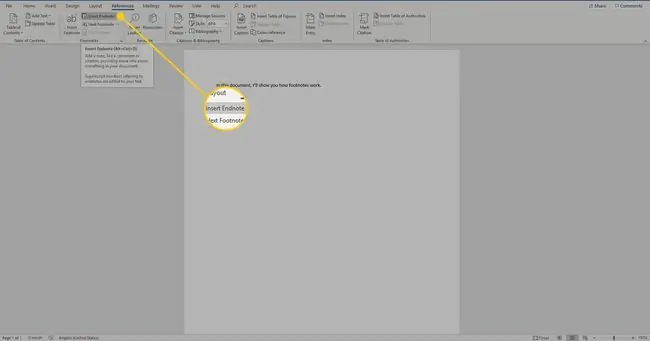
ในการแปลงเชิงอรรถเป็นอ้างอิงท้ายเรื่อง ให้คลิกขวาที่เชิงอรรถที่ด้านล่างของหน้าและเลือก แปลงเป็นตอนท้าย หากต้องการแปลงอ้างอิงท้ายเรื่องเป็นเชิงอรรถ ให้คลิกขวาที่อ้างอิงท้ายเรื่องแล้วเลือก แปลงเป็นเชิงอรรถ
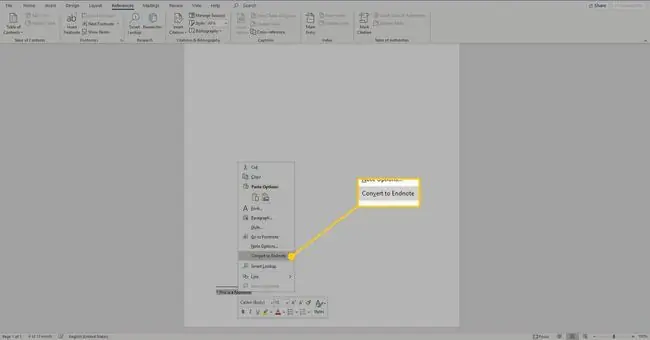
PC แป้นพิมพ์ลัดสำหรับเชิงอรรถและอ้างอิงท้ายเรื่อง
ใช้แป้นพิมพ์ลัด Windows PC ต่อไปนี้เพื่อแทรกเชิงอรรถและอ้างอิงท้ายเรื่องในเอกสาร Microsoft Word:
- กด Alt+Ctrl+F เพื่อแทรกเชิงอรรถ
- กด Alt+Ctrl+D เพื่อแทรกตอนท้าย
วิธีปรับแต่งเชิงอรรถและอ้างอิงท้ายเรื่อง
หลังจากที่คุณสร้างเชิงอรรถและอ้างอิงท้ายเรื่องแล้ว ให้เปลี่ยนการจัดรูปแบบและเลย์เอาต์ขององค์ประกอบเหล่านี้โดยทำตามขั้นตอนเหล่านี้:
-
ไปที่แท็บ References และในหัวข้อ เชิงอรรถ ให้เลือก ตัวเลือกเพิ่มเติมไอคอน

Image -
ในกล่องโต้ตอบ เชิงอรรถและท้ายเรื่อง ให้เลือกตัวเลือกที่คุณต้องการ เลือกระหว่างเชิงอรรถและหมายเหตุตอนท้าย รูปแบบการเรียงลำดับ เครื่องหมายและสัญลักษณ์ที่กำหนดเอง หมายเลขเริ่มต้น และกำหนดว่าจะใช้การกำหนดหมายเลขกับทั้งเอกสารหรือไม่

Image -
เลือก Insert เพื่อใช้การเปลี่ยนแปลง

Image






